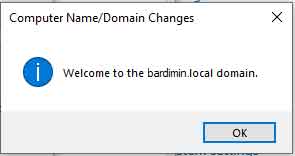Después de crear un dominio en la red y hacer varias configuraciones como tenemos previsto, el siguiente paso es conectar el PC-Cliente con el Servidor de Dominio. Para saber cómo crear un dominio se puede ver en Promoción de Windows Server 2019 como controlador de dominio..
Antes de unirse, el nombre del PC debe cambiarse por un nombre único para que en la red no haya ningún PC con el mismo nombre. El mismo nombre será un problema cuando llamemos al PC utilizando su nombre (nombre de host).
Pasos para renombrar un PC y unirse al dominio
- Abra las propiedades de Sistema avanzado. De la primera manera, escriba en el campo de búsqueda «sistema avanzado» y, a continuación, haga clic en los resultados de la búsqueda «Ver configuración avanzada del sistema».
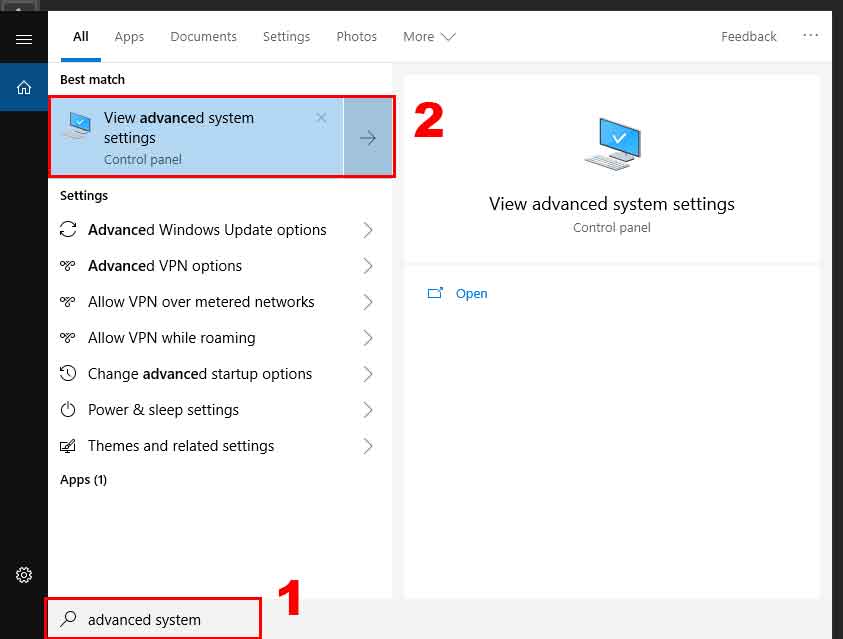
- En la pestaña Nombre del equipo haz clic en Cambiar, aparecerá una ventana emergente y en «Nombre del equipo», rellena el nombre del PC que quieras, por ejemplo PC-Client. Y en «Miembro de» haz clic en Dominio, luego rellena el nombre del dominio al que vas, por ejemplo bardimin.local. Después de eso haga clic en Aceptar.
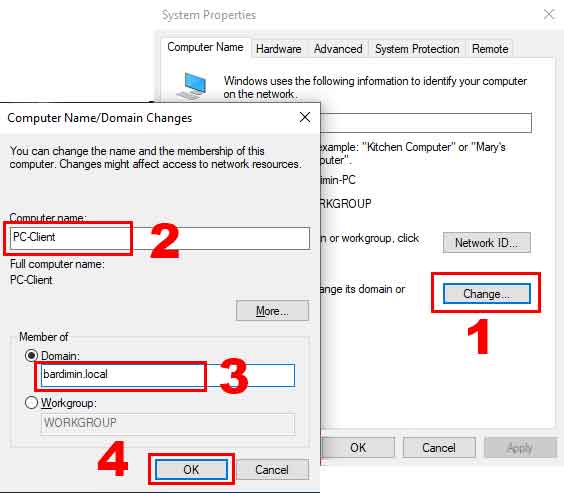
- A continuación se le pedirá que rellene su cuenta de dominio. Tenga en cuenta que en la escritura del usuario, el usuario se escribe después del nombre de dominio(NombreDominioNombreUsuario). Rellene la contraseña de acuerdo con la contraseña de su cuenta. A continuación, haga clic en Aceptar.
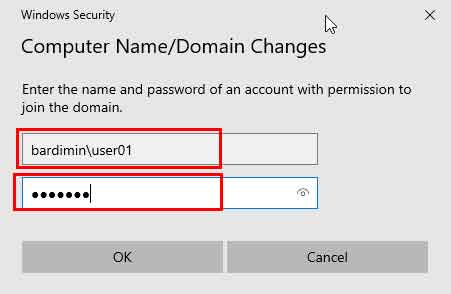
- Aparecerá un mensaje de bienvenida si se ha unido correctamente al dominio. Haga clic en Aceptar y reinicie su PC.